Zawsze obserwowaliśmy elastyczność Biuro Microsoft Excel niedoceniane. Może tak być, ponieważ jego zakres jest nieznany narzędzie, możesz tworzyć wykresy, tworzyć dynamiczne tabele, sortować dane, tworzyć kalendarze, obliczać średnie itp.
Ale tym razem przedstawiamy tutorial, który nauczy Cię w bardzo prosty sposób stworzyć system zarządzania pożyczkami i ratami w Excelu (rocznym, miesięcznym, tygodniowym i dziennym)
Nauczyć się stworzyć system zarządzania pożyczkami i ratami w Excelu (rocznym, miesięcznym, tygodniowym i dziennym) bardzo pomoże Ci w pracy biurowej. Zwłaszcza jeśli chcesz monitorować zbiórkę bez korzystania z usług księgowego. Masz wszystko na swoim komputerze w bardziej zorganizowany i wydajny sposób.
Jest bardzo łatwy w użyciu Exel, wystarczy przećwiczyć i znać jego podstawowe pojęcia, a zwłaszcza jak korzystać z jego funkcji. Nie jesteś za bardzo zaznajomiony z używaniem tej aplikacji, o którą zostaniesz poproszony zostań z nami, aby dobrze zrozumieć kroki, które musisz wykonać, i ubrania, których będziesz używać prześcieradło obliczenie od Exela.
Jak stworzyć system zarządzania pożyczkami i ratami w Excelu
Na początek pójdziemy Program Exel aw kwietniu nowy arkusz kalkulacyjny będzie nazywał się Klient. A w tym arkuszu umieścimy wszystkie dane klienta, możemy umieścić jedną kolumnę z raportem, drugą kolumnę z nazwiskiem i imieniem. Kolejna kolumna z danymi identyfikacyjnymi lub identyfikacyjnymi.
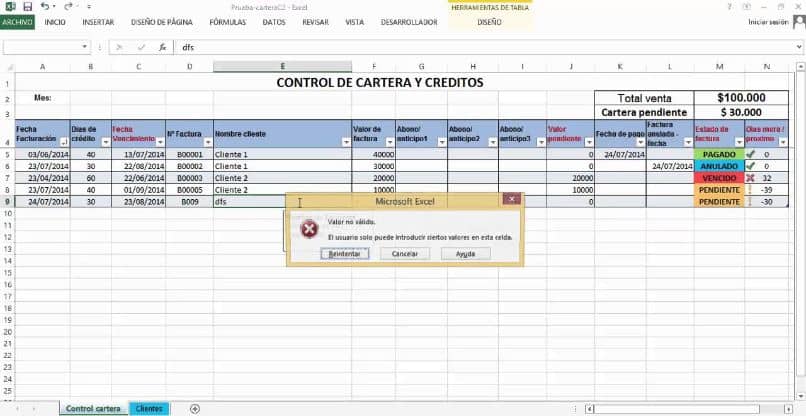
Możemy również dodać, aby mieć więcej danych nasz stół , kolumna z adresem, a na końcu kolejna kolumna z numerem telefonu. I zaczęliśmy rzucać informacje o kupujących w tym obszarze. Abyśmy mogli dowiedzieć się więcej o każdej osobie, którą Cię obciążamy.
Pamiętaj jednak, że podane przez nas dane mają charakter referencyjny i możesz dodać więcej kolumn do swojej tabeli. Wszystko powinno być dostosowane do Twoich potrzeb, w końcu stworzysz nowy arkusz i powinien on nazywać się kalkulacją lub kalkulatorem. W tym pójdziesz do lupy, aby klient Cię szukał, po prostu musisz Wprowadź nazwę i pojawi się w osobnym polu.
Gdy wydaje się, że musisz go wybrać i pojawia się jako kupujący, to musisz przejść do opcji Kwota kredytu, czyli ile pieniędzy zostanie pożyczone temu klientowi. W opcji modalności powinieneś zobaczyć małą strzałkę wskazującą, że istnieje wiele opcji. Robimy na nim klip i on się pojawi cztery funkcje dzienne, tygodniowe, dwumiesięczne i miesięczne.
Zarządzanie kolekcją codziennie, co tydzień, co dwa tygodnie i co miesiąc
Dla naszych przykład, obstawiamy Miesięcznie, następnie przechodzimy do opcji Oprocentowanie i możemy postawić 10%. W zależności od pożyczonej kwoty powinieneś już pokazywać zysk w utworzonej tabeli odsetek. Następnie przejdź do opcji liczby rat i wpisz liczbę rat, jaką zapłacą pieniądze z kredytu.
Po wprowadzeniu tych informacji w polu Kwota raty powinna pojawić się kwota, jaką klient musi zapłacić za każdą ratę. Będziesz także musiał utworzyć kwotę „Ogółem do zapłaty” i na koniec wpisać datę. Po prostu zrób klip na ikonie kalkulator a to zabierze Cię do arkusza stanu.
Arkusz ten musi zawierać dane klienta, kwotę pożyczki, metodę płatności, kwotę do zapłaty za każdą ratę oraz datę wygaśnięcia każdej raty. A więc trzymasz to odcisk każdego klienta , z wymagalnym zadłużeniem i terminem spłaty każdej raty. A wszystko jest bardzo proste dzięki arkuszowi kalkulacyjnemu Exel.
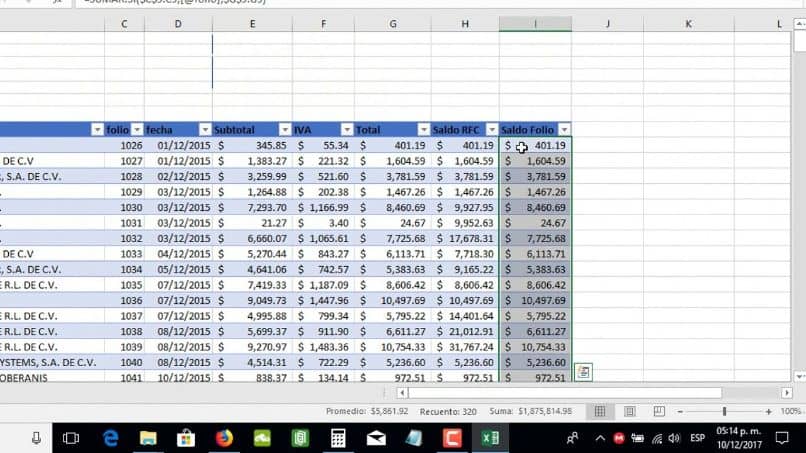
I tak wyjaśniliśmy bardzo łatwy sposób użycia narzędzie obliczeniowe jeśli chcesz stworzyć system zarządzania kredytami i ratami w programie Excel Roczne, miesięczne, tygodniowe i dzienne. Bez konieczności uciekania się do innych, bardziej złożonych programów.